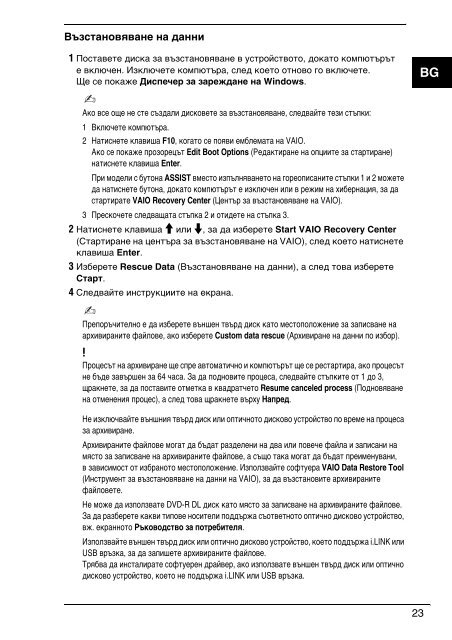Sony VPCS11M1E - VPCS11M1E Guide de dépannage Bulgare
Sony VPCS11M1E - VPCS11M1E Guide de dépannage Bulgare
Sony VPCS11M1E - VPCS11M1E Guide de dépannage Bulgare
You also want an ePaper? Increase the reach of your titles
YUMPU automatically turns print PDFs into web optimized ePapers that Google loves.
Възстановяване на данни<br />
1 Поставете диска за възстановяване в устройството, докато компютърът<br />
е включен. Изключете компютъра, след което отново го включете.<br />
Ще се покаже Диспечер за зареждане на Windows.<br />
BG<br />
Ако все още не сте създали дисковете за възстановяване, следвайте тези стъпки:<br />
1 Включете компютъра.<br />
2 Натиснете клавиша F10, когато се появи емблемата на VAIO.<br />
Ако се покаже прозорецът Edit Boot Options (Редактиране на опциите за стартиране)<br />
натиснете клавиша Enter.<br />
При модели с бутона ASSIST вместо изпълняването на гореописаните стъпки 1 и 2 можете<br />
да натиснете бутона, докато компютърът е изключен или в режим на хибернация, за да<br />
стартирате VAIO Recovery Center (Център за възстановяване на VAIO).<br />
3 Прескочете следващата стъпка 2 и отидете на стъпка 3.<br />
2 Натиснете клавиша M или m, за да изберете Start VAIO Recovery Center<br />
(Стартиране на центъра за възстановяване на VAIO), след което натиснете<br />
клавиша Enter.<br />
3 Изберете Rescue Data (Възстановяване на данни), а след това изберете<br />
Старт.<br />
4 Следвайте инструкциите на екрана.<br />
Препоръчително е да изберете външен твърд диск като местоположение за записване на<br />
архивираните файлове, ако изберете Custom data rescue (Архивиране на данни по избор).<br />
Процесът на архивиране ще спре автоматично и компютърът ще се рестартира, ако процесът<br />
не бъде завършен за 64 часа. За да подновите процеса, следвайте стъпките от 1 до 3,<br />
щракнете, за да поставите отметка в квадратчето Resume canceled process (Подновяване<br />
на отменения процес), а след това щракнете върху Напред.<br />
Не изключвайте външния твърд диск или оптичното дисково устройство по време на процеса<br />
за архивиране.<br />
Архивираните файлове могат да бъдат разделени на два или повече файла и записани на<br />
място за записване на архивираните файлове, а също така могат да бъдат преименувани,<br />
в зависимост от избраното местоположение. Използвайте софтуера VAIO Data Restore Tool<br />
(Инструмент за възстановяване на данни на VAIO), за да възстановите архивираните<br />
файловете.<br />
Не може да използвате DVD-R DL диск като място за записване на архивираните файлове.<br />
За да разберете какви типове носители поддържа съответното оптично дисково устройство,<br />
вж. екранното Pъководство за потребителя.<br />
Използвайте външен твърд диск или оптично дисково устройство, което поддържа i.LINK или<br />
USB връзка, за да запишете архивираните файлове.<br />
Трябва да инсталирате софтуерен драйвер, ако използвате външен твърд диск или оптично<br />
дисково устройство, което не поддържа i.LINK или USB връзка.<br />
23